![[Pre-Order R2] Neo65 Core Plus](http://keyprokb.com/cdn/shop/files/Brass_0010_AnodizedSilver_Brassweight.png?v=1756194695&width=800)
![[Pre-Order R2] Neo65 Core Plus](http://keyprokb.com/cdn/shop/files/Brass_0009_AnodizedJade_Brassweight-_1_85278105-2452-43d8-a6fd-6ed636604ec9.png?v=1756198468&width=800)
![[Pre-Order R2] Neo65 Core Plus](http://keyprokb.com/cdn/shop/files/Brass_0001_AnodizedTeal_Brassweight.png?v=1756198468&width=800)
![[Pre-Order R2] Neo65 Core Plus](http://keyprokb.com/cdn/shop/files/Brass_0002_Screenshot2568-08-21at13.24.24.png?v=1756198468&width=800)
![[Pre-Order R2] Neo65 Core Plus](http://keyprokb.com/cdn/shop/files/Brass_0010_AnodizedSilver_Brassweight_5ca1f567-5742-41c1-b9b6-85a380e82127.png?v=1756198468&width=800)
![[Pre-Order R2] Neo65 Core Plus](http://keyprokb.com/cdn/shop/files/Brass_0010_AnodizedSilver_Brassweight_b4a7cf8c-46ac-404c-ba11-bf5fda35a85b.png?v=1756198468&width=800)
![[Pre-Order R2] Neo65 Core Plus](http://keyprokb.com/cdn/shop/files/Copper_0000_AnodizedSilver_Copperweight_edc63369-b8ad-419d-bf76-7e3397db2ed6.png?v=1756198468&width=800)
![[Pre-Order R2] Neo65 Core Plus](http://keyprokb.com/cdn/shop/files/Copper_0000_AnodizedSilver_Copperweight_659b7374-6e8e-44d4-9007-7b98eb804bd7.png?v=1756198468&width=800)
![[Pre-Order R2] Neo65 Core Plus](http://keyprokb.com/cdn/shop/files/Copper_0000_AnodizedSilver_Copperweight_021b31ae-3f57-4cf1-b63d-a9c438533108.png?v=1756198468&width=800)
![[Pre-Order R2] Neo65 Core Plus](http://keyprokb.com/cdn/shop/files/Brass_0009_AnodizedJade_Brassweight-_1_cea7317b-1368-4f27-a832-b7262ceb1cde.png?v=1756198468&width=800)
![[Pre-Order R2] Neo65 Core Plus](http://keyprokb.com/cdn/shop/files/Brass_0009_AnodizedJade_Brassweight-_1_9f17c1ea-510b-4171-a262-7e53ae8c1296.png?v=1756198468&width=800)
![[Pre-Order R2] Neo65 Core Plus](http://keyprokb.com/cdn/shop/files/Copper_0001_AnodizedJade_Copperweight_303f6bba-474f-419c-9c2f-1f5d7c1f6197.png?v=1756198468&width=800)
![[Pre-Order R2] Neo65 Core Plus](http://keyprokb.com/cdn/shop/files/Copper_0001_AnodizedJade_Copperweight_40d09939-4a9a-4594-a9e1-e8935e8ffb55.png?v=1756198468&width=800)
![[Pre-Order R2] Neo65 Core Plus](http://keyprokb.com/cdn/shop/files/Copper_0001_AnodizedJade_Copperweight_01b1beea-75fd-4a1f-9eb1-89066c44675c.png?v=1756198468&width=800)
![[Pre-Order R2] Neo65 Core Plus](http://keyprokb.com/cdn/shop/files/Brass_0000_AnodizedMontBlanc_Brassweight.png?v=1756198468&width=800)
![[Pre-Order R2] Neo65 Core Plus](http://keyprokb.com/cdn/shop/files/Brass_0000_AnodizedMontBlanc_Brassweight_bfc875f6-fd7e-4c4c-a307-fb18c85b65e6.png?v=1756198468&width=800)
![[Pre-Order R2] Neo65 Core Plus](http://keyprokb.com/cdn/shop/files/Brass_0000_AnodizedMontBlanc_Brassweight_7e18f514-2dfb-409d-8940-82be184cb606.png?v=1756198468&width=800)
![[Pre-Order R2] Neo65 Core Plus](http://keyprokb.com/cdn/shop/files/Copper_0002_AnodizedMontBlanc_Copperweight.png?v=1756198468&width=800)
![[Pre-Order R2] Neo65 Core Plus](http://keyprokb.com/cdn/shop/files/Copper_0002_AnodizedMontBlanc_Copperweight_95070ef4-c9ea-4069-8540-bf42971ed0f1.png?v=1756198468&width=800)
![[Pre-Order R2] Neo65 Core Plus](http://keyprokb.com/cdn/shop/files/Copper_0002_AnodizedMontBlanc_Copperweight_2723710d-4673-4f61-9c57-580b5d072961.png?v=1756198468&width=800)
![[Pre-Order R2] Neo65 Core Plus](http://keyprokb.com/cdn/shop/files/Brass_0001_AnodizedTeal_Brassweight_6e21f047-a65d-49ff-ac3b-01ed21b4e4eb.png?v=1756198468&width=800)
![[Pre-Order R2] Neo65 Core Plus](http://keyprokb.com/cdn/shop/files/Brass_0001_AnodizedTeal_Brassweight_5c19e18d-1106-468a-bb6e-12862cdae70b.png?v=1756198468&width=800)
![[Pre-Order R2] Neo65 Core Plus](http://keyprokb.com/cdn/shop/files/Copper_0003_AnodizedTeal_Copperweight.png?v=1756198468&width=800)
![[Pre-Order R2] Neo65 Core Plus](http://keyprokb.com/cdn/shop/files/Copper_0003_AnodizedTeal_Copperweight_59b93a8d-7bd4-44e6-be89-c45b9f00316c.png?v=1756198468&width=800)
![[Pre-Order R2] Neo65 Core Plus](http://keyprokb.com/cdn/shop/files/Copper_0003_AnodizedTeal_Copperweight_04a000ec-5713-4a46-9f94-26f3192db56d.png?v=1756198468&width=800)
![[Pre-Order R2] Neo65 Core Plus](http://keyprokb.com/cdn/shop/files/Brass_0002_Screenshot2568-08-21at13.24.24_d9b05bc1-348e-4bc9-b442-3e559edacbef.png?v=1756194906&width=800)
![[Pre-Order R2] Neo65 Core Plus](http://keyprokb.com/cdn/shop/files/Brass_0002_Screenshot2568-08-21at13.24.24_0f626156-3b71-4a0f-ad33-a6a9a76e2637.png?v=1756194912&width=800)
![[Pre-Order R2] Neo65 Core Plus](http://keyprokb.com/cdn/shop/files/Copper_0004_AnodizedSlateBlue_Copperweight.png?v=1756194918&width=800)
![[Pre-Order R2] Neo65 Core Plus](http://keyprokb.com/cdn/shop/files/Copper_0004_AnodizedSlateBlue_Copperweight_e9d1d6b3-70ce-4fb3-a510-f295b667378d.png?v=1756194921&width=800)
![[Pre-Order R2] Neo65 Core Plus](http://keyprokb.com/cdn/shop/files/Copper_0004_AnodizedSlateBlue_Copperweight_a0727bd5-ee73-4531-bdb5-7271cfab2569.png?v=1756194925&width=800)
![[Pre-Order R2] Neo65 Core Plus](http://keyprokb.com/cdn/shop/files/Brass_0003_AnodizedBurgundy_Brassweight.png?v=1756194932&width=800)
![[Pre-Order R2] Neo65 Core Plus](http://keyprokb.com/cdn/shop/files/Brass_0003_AnodizedBurgundy_Brassweight_dd7fc42e-c972-4377-a243-80c54b3f0ce2.png?v=1756194935&width=800)
![[Pre-Order R2] Neo65 Core Plus](http://keyprokb.com/cdn/shop/files/Brass_0003_AnodizedBurgundy_Brassweight_aa4e4d49-adc7-4240-9bd9-43e6aae7dc8d.png?v=1756194939&width=800)
![[Pre-Order R2] Neo65 Core Plus](http://keyprokb.com/cdn/shop/files/Copper_0005_AnodizedBurgundy_Copperweight.png?v=1756194948&width=800)
![[Pre-Order R2] Neo65 Core Plus](http://keyprokb.com/cdn/shop/files/Copper_0005_AnodizedBurgundy_Copperweight_1c3513bb-e220-4a66-a463-9d5aed3700df.png?v=1756194951&width=800)
![[Pre-Order R2] Neo65 Core Plus](http://keyprokb.com/cdn/shop/files/Copper_0005_AnodizedBurgundy_Copperweight_dfb47080-9ede-4422-a1ad-23ef9345f6be.png?v=1756194958&width=800)
![[Pre-Order R2] Neo65 Core Plus](http://keyprokb.com/cdn/shop/files/Brass_0004_AnodizedHeatherPurple_Brassweight.png?v=1756194965&width=800)
![[Pre-Order R2] Neo65 Core Plus](http://keyprokb.com/cdn/shop/files/Brass_0004_AnodizedHeatherPurple_Brassweight_5577a303-dd0a-44f0-a4e2-91623e0a6f4f.png?v=1756194968&width=800)
![[Pre-Order R2] Neo65 Core Plus](http://keyprokb.com/cdn/shop/files/Brass_0004_AnodizedHeatherPurple_Brassweight_9e03d965-2f08-409b-96ae-051cfae6f3ad.png?v=1756194971&width=800)
![[Pre-Order R2] Neo65 Core Plus](http://keyprokb.com/cdn/shop/files/Copper_0006_AnodizedHeatherPurple_Copperweight.png?v=1756194979&width=800)
![[Pre-Order R2] Neo65 Core Plus](http://keyprokb.com/cdn/shop/files/Copper_0006_AnodizedHeatherPurple_Copperweight_dcaa2d92-abdf-46cd-999e-0f6ef9c842f1.png?v=1756194982&width=800)
![[Pre-Order R2] Neo65 Core Plus](http://keyprokb.com/cdn/shop/files/Copper_0006_AnodizedHeatherPurple_Copperweight_a4a0c53c-2427-45a3-b54b-6766f65d6439.png?v=1756194986&width=800)
![[Pre-Order R2] Neo65 Core Plus](http://keyprokb.com/cdn/shop/files/Brass_0005_AnodizedTitaniumGrey_Brassweight.png?v=1756195081&width=800)
![[Pre-Order R2] Neo65 Core Plus](http://keyprokb.com/cdn/shop/files/Brass_0005_AnodizedTitaniumGrey_Brassweight_ebbe5f97-e126-4621-8355-484f094f8935.png?v=1756195084&width=800)
![[Pre-Order R2] Neo65 Core Plus](http://keyprokb.com/cdn/shop/files/Brass_0005_AnodizedTitaniumGrey_Brassweight_95b054e5-9e6a-4796-975f-64a123983d9b.png?v=1756195087&width=800)
![[Pre-Order R2] Neo65 Core Plus](http://keyprokb.com/cdn/shop/files/Copper_0007_Screenshot_2568-08-21_at_13.25.13_8662c865-85f8-413f-8453-75fc764ee500.png?v=1756195102&width=800)
![[Pre-Order R2] Neo65 Core Plus](http://keyprokb.com/cdn/shop/files/Copper_0007_Screenshot_2568-08-21_at_13.25.13_618fac39-27cd-4983-88d2-cd71bc8f6080.png?v=1756195104&width=800)
![[Pre-Order R2] Neo65 Core Plus](http://keyprokb.com/cdn/shop/files/Brass_0006_AnodizedBlack_Brassweight.png?v=1756195006&width=800)
![[Pre-Order R2] Neo65 Core Plus](http://keyprokb.com/cdn/shop/files/Brass_0006_AnodizedBlack_Brassweight_241d2dd7-e53f-4e63-a918-817a96d291c1.png?v=1756195009&width=800)
![[Pre-Order R2] Neo65 Core Plus](http://keyprokb.com/cdn/shop/files/Copper_0008_Screenshot_2568-08-21_at_13.25.30.png?v=1756195018&width=800)
![[Pre-Order R2] Neo65 Core Plus](http://keyprokb.com/cdn/shop/files/Brass_0007_Spray-coatedSparkWhite_Brassweight.png?v=1756195125&width=800)
![[Pre-Order R2] Neo65 Core Plus](http://keyprokb.com/cdn/shop/files/Copper_0009_Spray-coatedSparkWhite_Copperweight.png?v=1756195130&width=800)
![[Pre-Order R2] Neo65 Core Plus](http://keyprokb.com/cdn/shop/files/Brass_0008_Spray-coatedEclipseGrey_Brassweight_b12308b5-044a-4b18-b3db-c4d37240d42c.png?v=1756195175&width=800)
![[Pre-Order R2] Neo65 Core Plus](http://keyprokb.com/cdn/shop/files/Copper_0010_Screenshot_2568-08-21_at_13.25.22.png?v=1756195170&width=800)
![[Pre-Order R2] Neo65 Core Plus](http://keyprokb.com/cdn/shop/files/nEO65-cORE_0002_got-some-hands-on-with-the-new-neo65-core-plus-full-review-v0-rkrji4ymb1kf1.png?v=1756198452&width=800)
![[Pre-Order R2] Neo65 Core Plus](http://keyprokb.com/cdn/shop/files/nEO65-cORE_0000_got-some-hands-on-with-the-new-neo65-core-plus-full-review-v0-vitrx4ymb1kf1.png?v=1756198452&width=800)
![[Pre-Order R2] Neo65 Core Plus](http://keyprokb.com/cdn/shop/files/nEO65-cORE_0001_got-some-hands-on-with-the-new-neo65-core-plus-full-review-v0-06q3t4ymb1kf1.png?v=1756198452&width=800)
[Pre-Order R2] Neo65 Core Plus
Mechanical Aluminium Custom Keyboard Kit
สินค้าพร้อมจัดส่งไปรษณีย์ฟรี หากต้องการรับหน้าร้านหรือส่ง GRAB สามารถทักสอบถามเพิ่มเติมได้ทางแชท
สำคัญ ต้องกดเข้ามาด้วย [PLATE]
เปิดจองรอบ 2
20 กันยายน - 15 ตุลาคม
คาดว่าจัดส่งได้ ประมาณสิ้นเดือนพฤศจิกายน
---------
Specifications
- Typing angle: 7 degrees
- Front height: 18.1mm
- Size: 312.7mm * 110.7mm
-
Weight(without PCB and plate):
- case with brass weight: 1.335kg
- case with copper weight: 1.420kg


Pairs well with
![[Pre-Order R2] Neo65 Core Plus](http://keyprokb.com/cdn/shop/files/Brass_0010_AnodizedSilver_Brassweight.png?v=1756194695&width=800)
[Pre-Order R2] Neo65 Core Plus

PCB ทั้ง 3 แบบต่างกันยังไง?
Solder PCB
ใช้งานแบบสายและต้องบัดกรีสวิตช์เท่านั้นให้เสียงที่แน่นกว่าตัวเลือกอื่น
Wired Hotswap PCB
ใช้งานแบบสายและถอดเปลี่ยนสวิตช์ได้โดยไม่ต้องบัดกร
Tri-mode Hotswap PCB
ใช้งานได้ 3 โหมดและถอดเปลี่ยนสวิตช์ได้โดยไม่ต้องบัดกรี
เลือกเพลทแบบไหน ได้เสียงที่ใช่สำหรับคุณ

01
CARBON FIBER PLATE
Material : ไฟเบอร์แกรไฟต์
Feeling : ฟีลกดแข็งและแน่น
Sound : เสียงแหลมและแห้ง ค่อนข้าง SUB เสียง ไม่ดังเท่า Aluminium
เหมาะกับคนที่ต้อง Built ไปเสียงโทน CLACK

02
ALUMINIUM PLATE
Material : Aluminium (อลูมิเนียม)
Feeling : ฟีลกดแน่น ฟีลกดเด้ง มีความดีดกลับเล็กน้อย
Sound : เสียงคม ชัด ใส ออกไปทางแหลมและดัง
เหมาะกับคนที่ต้อง Built ไปเสียงโทน CLACK
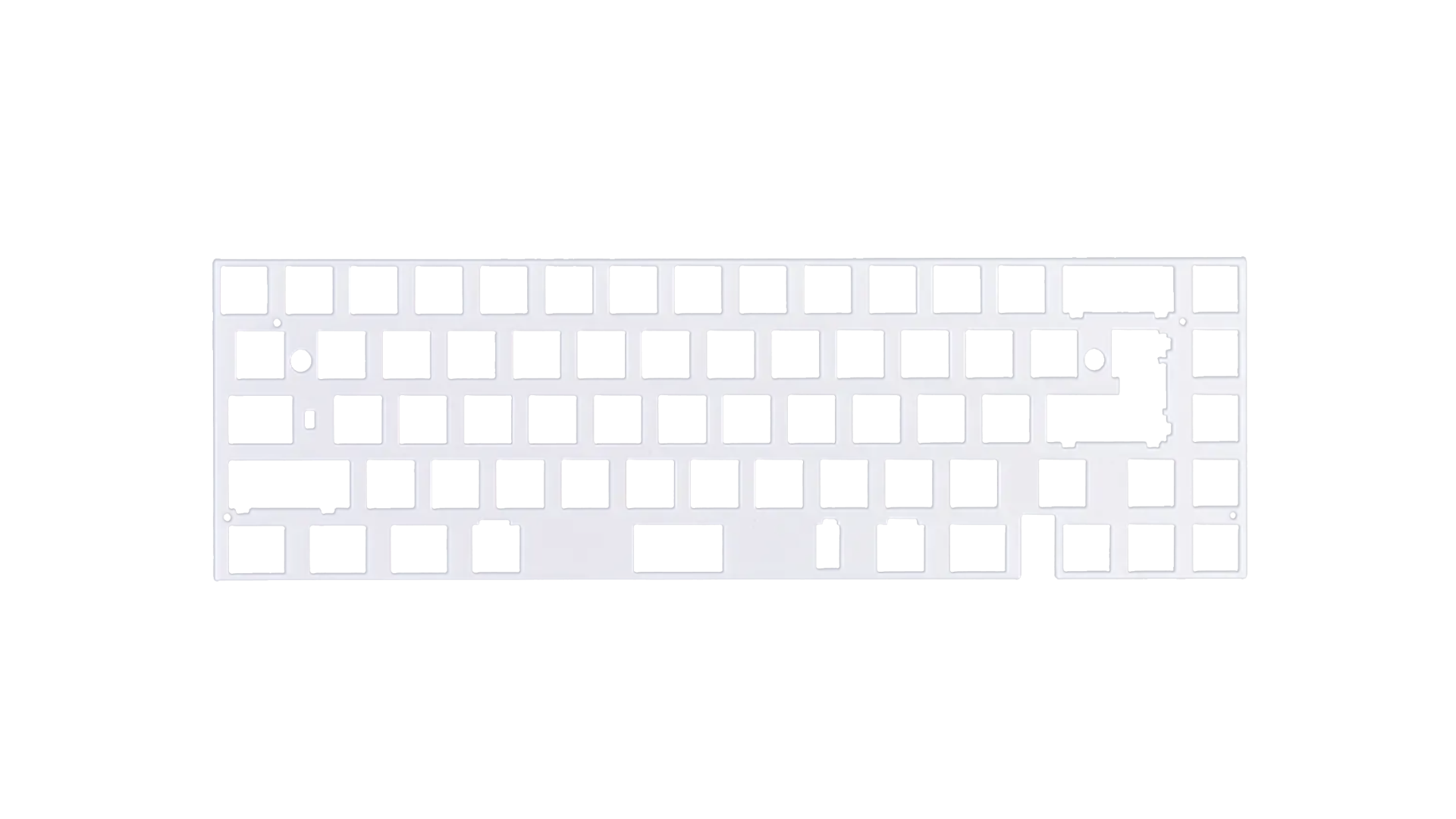
03
PP PLATE
Material : Polypropylene
Feeling : เหมาะกับคนที่ไม่ต้องการฟีลกดที่นุ่มและไม่แข็ง
Sound : มีความอ่อนที่สุดและให้โทนเสียงที่ค่อนข้างทุ้มและเบา
เหมาะกับคนที่ต้อง Built ไปเสียงโทน THOCK

Neo65 Core Plus
นี่คือ Neo65 Core Plus จาก Neo Studio
คีย์บอร์ด 65% ที่ให้ฟีลพิมพ์แน่นและและสัมผัสที่ดีขึ้น ด้วยโครงสร้าง O-ring + gasket พร้อม Weight ด้านหลังที่มีให้เลือกทั้งแบบ Brass [ทองเหลือง] Copper [ทองแดง] ที่เติมเต็มความพรีเมียมให้คีย์บอร์ดตัวนี้ยิ่งขึ้น
อัพเกรดใหม่ ดีกว่าเดิมแต่ถูกลง
Highlights

01
Orbit Engraved Logo
โลโก้ลาย Orbit แบบแกะสลัก

02
3D Copper Weight
ออกแบบเป็นทรง 3D ไม่ใช่แค่แผ่นเรียบ ๆ เพื่อเพิ่มทั้งความสวยงามและบาลานซ์เวลาใช้งาน

03
Neat Side Profile
ดีไซน์ด้านข้างดูเรียบง่าย แต่สวยสะอาดตา

04
Unibody Case
ใช้เคสอะลูมิเนียมชิ้นเดียว ไร้รอยต่อ จึงได้ทั้งความแข็งแรงและความพรีเมียม
If you have any questions, you are always welcome to contact us. We'll get back to you as soon as possible, within 24 hours on weekdays.
-
Shipping Information
Use this text to answer questions in as much detail as possible for your customers.
-
Customer Support
Use this text to answer questions in as much detail as possible for your customers.
-
FAQ’s
Use this text to answer questions in as much detail as possible for your customers.
-
Contact Us
Use this text to answer questions in as much detail as possible for your customers.

Enhanced Sound Chamber
ให้เสียงที่คมใสและชัดเจนกว่าเดิม ลดและตัดเสียงก้องจากพื้นที่ว่างเปล่าข้างในออกไปได้หมด

3D Copper Weight
Neo65 Core Plus มาพร้อมน้ำหนักทองแดง 3D ขนาดใหญ่ ที่ช่วยยึดบอร์ดให้มั่นคงทั้งด้านดีไซน์และการใช้งาน ลดแรงสั่นสะเทือนเวลาพิมพ์ เพิ่มน้ำหนักที่แน่นมือกว่ารุ่น Neo65 เดิม และให้โทนเสียงที่ใส เคลียร์ โดยไม่ต้องพึ่งโฟมเลย

Elevated Craftsmanship
ให้ผิวสัมผัสเนียนละเอียดทุกจุด มีพื้นผิวเรียบขึ้นจนสัมผัสได้ทันที ทำให้คีย์บอร์ดดูหรูพรีเมียมในทุกมุมมอง และให้ฟีลสัมผัสที่ดีทุกครั้งที่แตะ

3-Second Disassembly
ประกอบ–ถอดง่ายสุด ๆ ด้วยระบบล็อกและ PCB เป็นแบบ Magnetic Daughterboard แค่ดึงก็ถอดบอร์ดออกมาได้ในไม่กี่วินาที ไม่ต้องกลัวสายขาดหรือพัง

Dual-Mounting System with Upgraded Gasket
รองรับทั้งการติดตั้งแบบ Gasket Mount และ O-ring Mount พร้อมตัว Gasket ที่ออกแบบใหม่สุดพิเศษช่วยให้ใส่บอร์ดกับเพลทเข้ากับเคสได้ง่ายขึ้นมาก ด้วยร่องเอียงเฉพาะบน Gasket ทำให้แรงกดกระจายทั่วถึง ไม่กดจุดเดียวเกินไป เวลากดปุ่มจึงได้ฟีล เด้งนุ่มสม่ำเสมอ
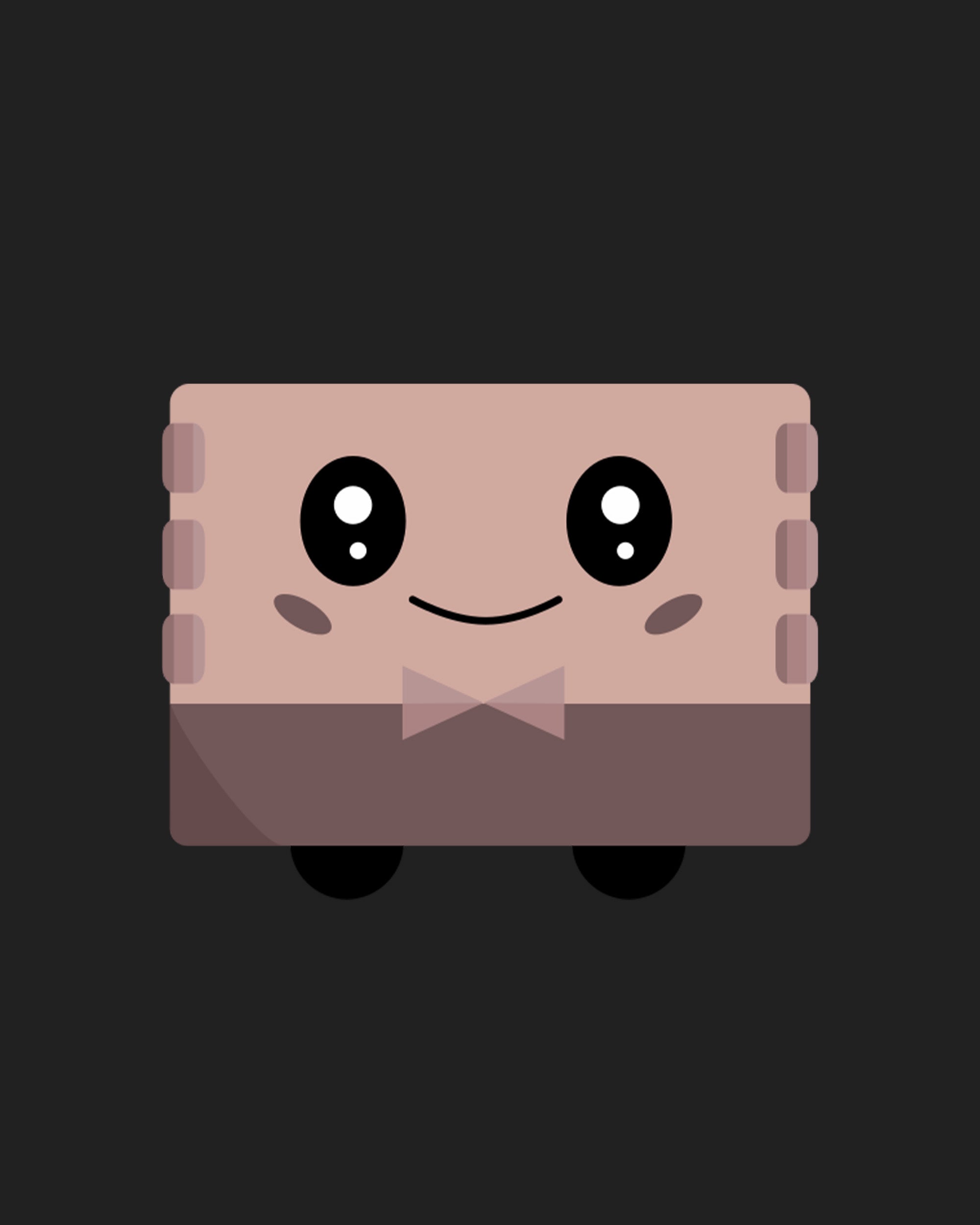
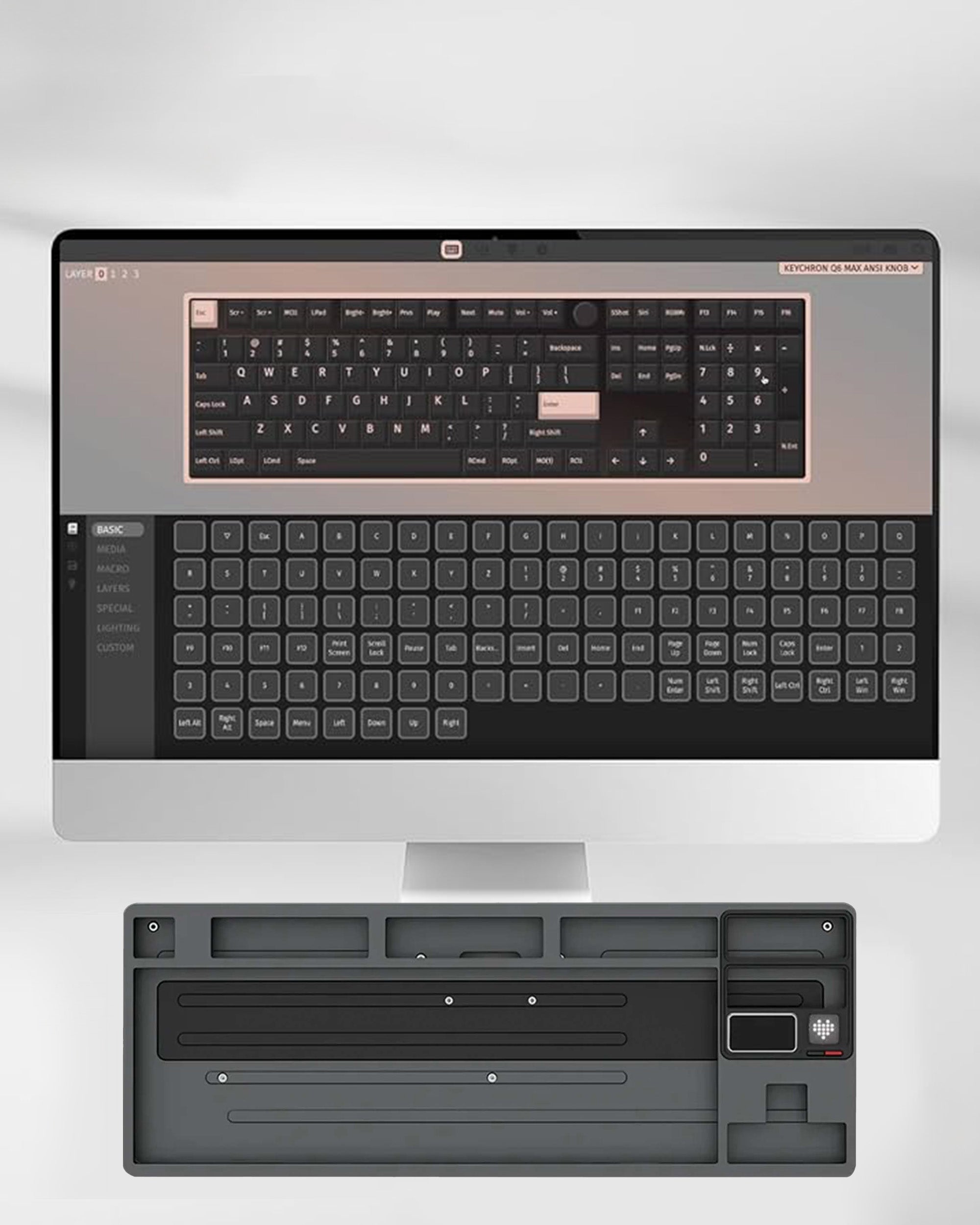
ใช้งานคีย์บอร์ดให้ “ฉลาด” ขึ้น ด้วย VIA
ปรับทุกอย่างได้…ในแบบของคุณ
เปลี่ยนตำแหน่งปุ่มได้ตามใจผ่าน VIA ที่ออกแบบมาให้เป็นมิตรกับผู้ใช้งานใหม่ โดยต้องโหลด JSON FILE ก่อนใช้งาน
LIFESTYLE




FAQs
Please read our FAQs page to find out more.
Layouts WK / WKL คืออะไร?
- WK ย่อมาจาก WINKEY มีปุ่ม WIN
- WKL ย่อมาจาก WINKEYLESS ไม่มีปุ่ม WIN
ทั้งสองมีความแตกต่างกันที่ปุ่มแถวด้านล่าง นั่นคือ CTRL WIN และ ALT ซึ่ง Layout ในไทยที่นิยมใช้ส่วนใหญ่คือ WK
PCB แตกต่างกันอย่างไร?
- All PCBs: ใช้งานได้ทั้งหมด 3 โหมด
- รองรับ Spacebar ทั้งแบบยาว 6.25u และยาว 7u
มีให้เลือกทั้งหมด 3 แบบ
- 1.2mm Tri-mode (Flex-cut/มีไฟ RGB)
- 1.2mm Tri-mode (Flex-cut/ไม่มีไฟ RGB)
- 1.6mm Tri-mode (Non Flex-cut/ไม่มีไฟ RGB)
ความแตกต่าง
ความหนาของ PCB มีผลในเรื่องของเสียงและฟิลลิ่งการพิมพ์ PCB 1.2mm ให้ความ Flex และเสียงที่ทุ้ม (Thock) มากกว่า PCB 1.6mm ที่มีความแข็งและหนากว่า ซึ่งจะให้เสียงแหลมที่ออกทางโทน Clack
วิธีการเลือก เพลท (Plate)
เพลทของ QK80 MK2 มีวัสดุให้เลือกทั้งหมด 5 แบบ
เรียงลำดับจากความแข็งที่สุดไปอ่อนที่สุด
- Carbon Fiber (Non Flex)
- Aluminium (Non Flex)
- FR4 (Flex-Cut)
- POM (Non Flex)
- PC (Non Flex)
- FR4 เป็ยตัวเลือกเพลทเดียวที่มีการตัด Flex-Cut ทำให้ได้ฟิลลิ่งการกดที่นุ่มและมีความ Bouncy และสามารถ Built เป็นเสียงโทน THOCK ได้ง่าย
- Creammy Sound แนะนำเลือก PC , POM + ALL FOAM
- Clack Sound แนะนำเลือก Carbon fiber , Aluminium
วิธีการเชื่อมต่อ Connecting
หากต้องการใช้โหมดไร้สาย
ให้ดึงปุ่ม CAPSLOCK ออก และจะเห็นตัวสวิตช์ที่ซ่อนอยู่ด้านใน สามารถเลื่อนขึ้นเป็น ON เพื่อเปิดโหมดไร้สาย และเลื่อนลงเพื่อเข้าโหมดเสียบสาย (การเลื่อนสวิตช์จำเป็นจะต้องการแหนบเลื่อนขึ้น เนื่องจากไม่มีขาสวิตช์ยื่นขึ้นมา)
กดค้างไว้ 3 วินาที
FN + ~ | เข้าโหมดเสียบสาย Wired
FN + 1 | เชื่อมต่อบลูทูธอุปกรณ์ที่ 1
FN + 2 | เชื่อมต่อบลูทูธอุปกรณ์ที่ 2
FN + 3 | เชื่อมต่อบลูทูธอุปกรณ์ที่ 3
FN + 4 | เชื่อมต่อโหมด 2.4G USB
FN + Win | สลับโหมด macOS/win
FN + Esc | รีเซ็ตเพื่อคืนค่าโรงงาน
วิธีใช้งานหน้าจอ Screen Control
สำหรับกดใช้งานหน้าจอ LCD SCREEN
FN + Delete: เปิด/ปิด หน้าจอเพื่อแสดงผล
FN + Enter: เลือกเข้าโหมดนั้น
FN + Backspace: ยกเลิกปุ่ม
FN + →: ถัดไป
FN + ←: ก่อนหน้า
สำหรับหน้าจอของ DOT MATRIX
- สามารถกดที่ตัวปุ่มได้ทันทีไม่ต้องกดฟังก์ชั่นลัด มีให้เลือกทั้งหมด 5 โหมด ไม่สามารถเปลี่ยนสีได้
วิธีการปรับแต่งปุ่มและฟังก์ชั่นเพิ่มเติม
QK80 MK2 รองรับ VIA SOFTWARE และใช้งานได้ทันทีโดยไม่จำเป็นต้องดาวน์โหลด JSON.FILE
สามรถเข้าผ่านลิ้งนี้ได้ทันทีและต้องกด FN + ~ เพื่อเข้าโหมดเสียบสายเท่านั้น
MENU ที่แสดงให้เลือกในหน้าจอ LCD
- เปิดเมนูหลัก
- เข้าสู่ระดับเมนูถัดไป
- ยืนยันการเลือกของคุณ
จากซ้ายไปขวา คจะเห็นตัวเลือกทั้งหมด 4 แบบ ได้แก่
- ธีม THEME
- มีให้เลือกทั้ง Default , Meow , Code
2. แอปพลิเคชั่น APP
- มีมินิเกม "Flappy Bird" ที่มาพร้อมกับตัวเครื่องให้เล่น โดยบังคับการบินของนกผ่านปุ่ม Spacebar ปุ่มเดียวเท่านั้น ซึ่งจะมีการแสดง Scoreโชว์
- Custom Animation หน้าจอของตัวนี้ใส่รูปและไฟล์ GIF ได้ ซึ่งสามารถคัสตอมและเลือกได้เองผ่านการปรับตั้งค่าใน VIA
3. ช่วยเหลือ HELP
- จะแสดงผลเป็น QR CODE ที่เชื่อมต่อไปที่ QUICK GUIDE จากทางโรงงาน
4. ตั้งค่า Setting
- ตั้งค่าเวลา
- ปิดไฟ RGB
วิธีการเปลี่ยนไฟ RGB MODE
FN +Tab | สลับโหมดไฟ ทั้ง DOT MATRIX และ ไฟ RGB ที่ตัวอักษร
FN + Q | Next Lighting Effect
FN + A | Previous Lighting Effect
FN + W | Lighting Brightness +
FN + S | Lighting Brightness -
FN + E | Lighting Hue +Hue range: 0° to 360°, in order of red, yellow, green, cyan, blue, and purple.
FN + D | Lighting Hue -FN + RLighting Saturation +
FN + F | Lighting Saturation -
FN + T | Lighting Speed +
FN + G | Lighting Speed -